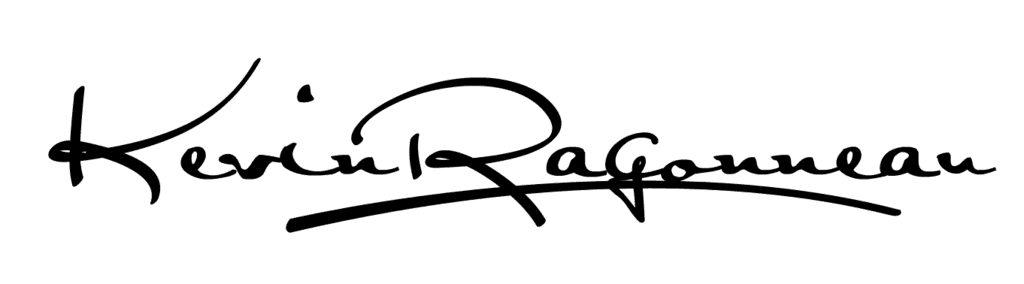Depuis que le Règlement Général sur la Protection des Données (ou RGPD) a fait parler de lui, de plus en plus d’éditeurs de sites web font tout pour remplacer Google Analytics. En effet, l’outil de webanalytics de Google n’a pas de bonne réputation, c’est le moins que l’on puisse dire… Ainsi, les webmasters sont désormais nombreux à être à la recherche d’une alternative comme Matomo et cet article est justement là pour vous aider à installer Matomo !
Télécharger la dernière version de Matomo
La première chose que vous devez faire, c’est de télécharger la solution Matomo. Pour être sûr de bénéficier de la dernière version à jour, nous vous recommandons vivement de vous rendre sur le site officiel de la solution.
Vérifier que votre serveur est compatible avec Matomo
Avant de procéder à l’installation de Matomo, il est vivement conseillé de vérifier la compatibilité de l’outil avec votre serveur. Pour en être sûr, vous retrouverez, sur le site web de Matomo, une page expliquant tous les prérequis avant d’installer la solution de webanalytics sur votre serveur.
Installer Matomo sur votre serveur
Pour installer Matomo sur votre serveur, et tracker votre site web, il vous suffit tout simplement de dézipper l’archive que vous avez téléchargée, et de placer le dossier à la racine de celui-ci (dans le dossier /www, pour les plus techniques). Par défaut, le dossier est nommé « matomo », mais libre à vous de le modifier selon vos envies.
Vérifier l’installation en ligne
Une fois que tout le dossier a été transféré sur votre serveur, vous pouvez y accéder depuis votre navigateur. Vous serez invité à vérifier l’installation de Matomo dans ses moindres détails. Même avec la configuration requise, que vous avez pu vérifier au préalable, il est possible que vous ayez de mauvaises surprises. Dans le cas où certaines alertes venaient à apparaître (comme le système de fichiers NFS déconseillé, ou encore l’utilisation d’une connexion SSL conseillée), Matomo vous propose des solutions pour y remédier.
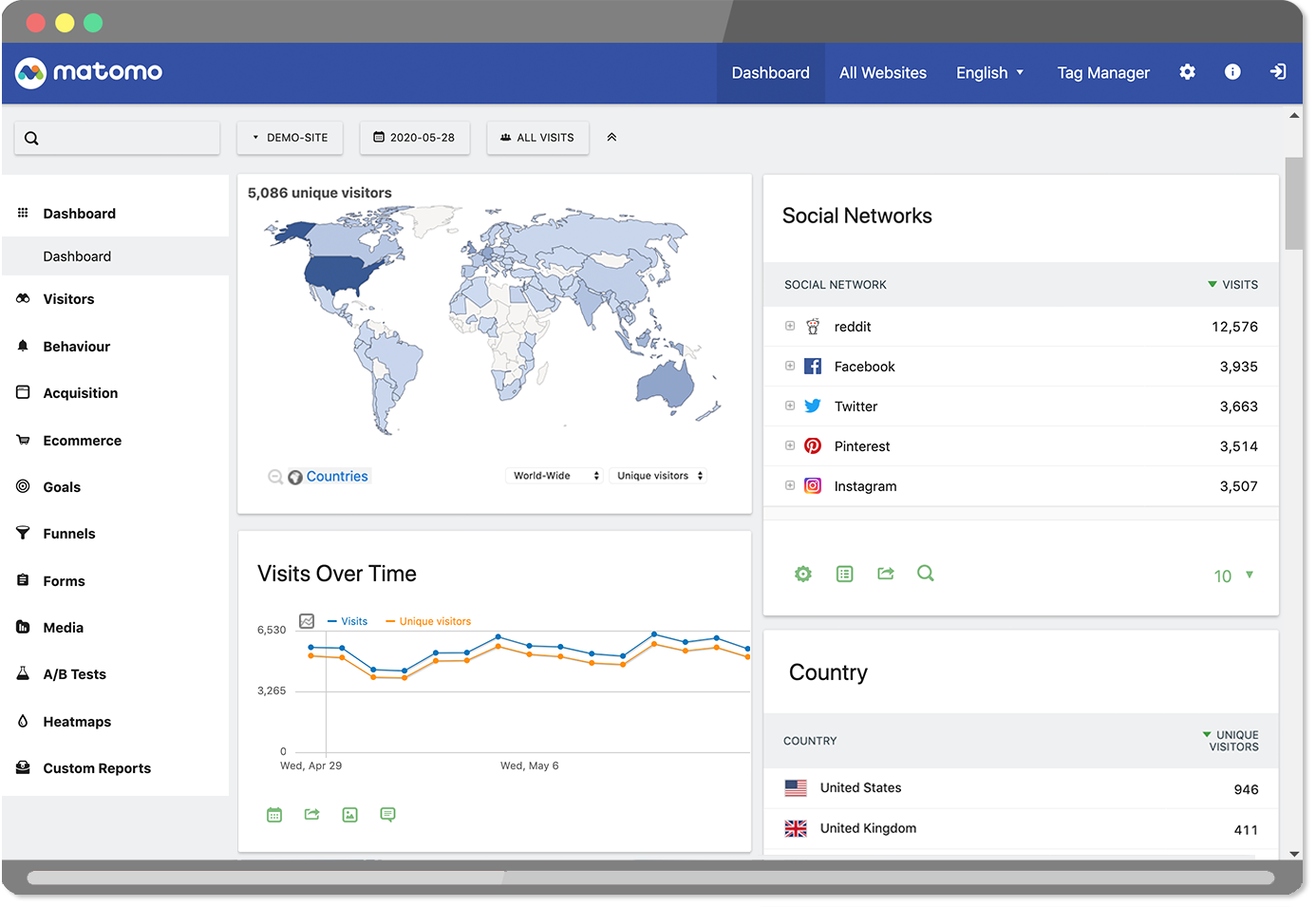
Créer une base de données pour Matomo
Dans l’étape suivante, il sera nécessaire de préciser toutes les informations liées à la base de données de Matomo. En effet, contrairement à la version de Google Analytics qui a fait débat, cette solution de webanalytics vous demande d’héberger les données sur votre serveur web. Pour cette étape, il sera sans doute nécessaire de vous rendre dans l’interface de votre hébergement web pour créer une base de données.
Indiquer les informations de votre site web
Pour compléter l’installation, Matomo vous demandera quelques informations sommaires sur le site web à tracker. Celles-ci sont très rudimentaires, car cela ne concerne que le nom du site web, son URL, le fuseau horaire, ainsi que le type de site web (e-commerce ou non).
Installer le code JavaScript dans le code du site
Enfin, de la même façon que pour Google Analytics, il vous sera nécessaire d’installer un code JavaScript. Dans le cas où vous n’avez pas l’âme d’un développeur, il sera nécessaire d’envoyer ce code à votre développeur : celui-ci se chargera de l’intégrer en seulement quelques minutes. Si vous utilisez un CMS comme WordPress ou Drupal, vous pouvez sinon utiliser un module clé en main !
n.b : N’hésitez pas à me contacter si vous avez besoin d’assistance dans l’installation de ce code JavaScript.

Il ne vous reste plus qu’à tester…
Après avoir réalisé cette installation de Matomo, il ne vous restera plus qu’à l’essayer ! En effet, si vous avez eu l’habitude d’utiliser Google Analytics (via Universal Analytics, ou plus récemment Google Analytics 4), il se peut que vous ne trouviez pas vos marques à la première utilisation. Enfin, n’hésitez pas à importer vos données de Google Analytics dans votre projet Matomo, cela vous permettra de comparer vos données bien plus facilement !